Proyectos
Los proyectos son planogramas creados y guardados en formato nativo de PlanogramBuilder. Solo se pueden abrir y editar en PlanogramBuilder.
Sus proyectos de planogramas se almacenan en nuestros servidores remotos. Esto le permite iniciar sesión en PlanogramBuilder desde cualquier computadora y acceder siempre a todos sus proyectos.
En esta sección te explicamos cómo abrir, guardar, combinar, compartir y gestionar tus proyectos de planogramas.
Comandos del proyecto (ventana principal)
La barra de herramientas de la ventana principal de la aplicación contiene comandos de uso frecuente para los proyectos. Siempre está visible en PlanogramBuilder:

Estos comandos también están disponibles en Menú Principal > Proyecto:
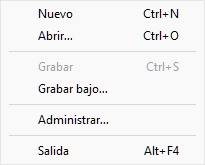
Nuevo (Proyectos)
Este comando crea y abre un nuevo proyecto vacío.
- Método abreviado de teclado: Ctrl + N
Utilice este comando:
- Cuando desee iniciar un nuevo proyecto de planograma.
- Para cerrar un proyecto de planograma abierto sin salir de la aplicación.
Nota:
Después de crear un nuevo proyecto, PlanogramBuilder activa automáticamente una tarea que se utiliza normalmente al iniciar un planograma:
- Si no ha guardado previamente ninguna plantilla (Modelos) o si Crear góndolas ya está activo, esta tarea se activará para que pueda comenzar a agregar nuevas estanterías.
- De lo contrario, la tarea para Modelos se activarán automáticamente, para que puedas empezar a arrastrarlos a tu nuevo proyecto.
Abrir
Abre el panel para Gestión de proyectos, mostrando la lista de proyectos disponibles para abrir.
- Método abreviado de teclado: Ctrl + O
Puede cerrar el panel con el botón llamado Cancelar (o con Esc, pero solo antes de usar el mouse en cualquier elemento de la interfaz de usuario del panel).
Grabar
Guarda el proyecto abierto con su nombre original.
- Método abreviado de teclado: Ctrl + S
Utilice este comando para guardar los cambios más recientes en un proyecto de planograma existente.
Nota: Este comando no está disponible cuando se guarda un nuevo proyecto por primera vez. En ese caso, primero debe usar el siguiente comando para guardar y asignar un nombre a su nuevo proyecto: Grabar bajo.
Propina: Puede ver si su proyecto actual se ha modificado desde la última vez que se guardó mediante el símbolo de asterisco (*) adjunto al nombre del proyecto en la barra de herramientas superior. Consulta la imagen: Diseño de pantalla.
Grabar bajo
Guarda el proyecto abierto con un nuevo nombre.
Utilice este comando:
- Para guardar y asignar un nombre a un nuevo proyecto de planograma (aún sin nombre).
- Para guardar una copia de un proyecto existente con un nombre diferente.
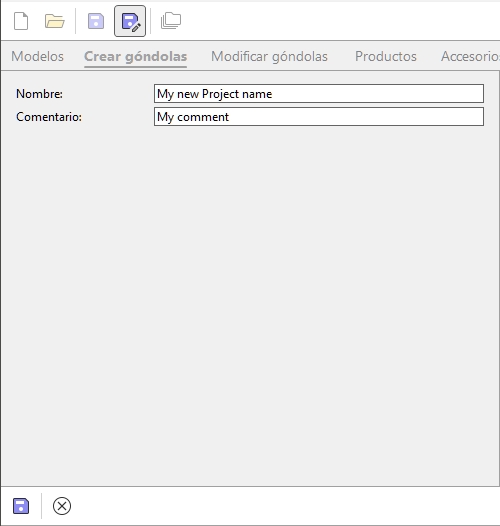
Instrucciones:
- Abra un proyecto o cree uno nuevo.
- Haga clic en Grabar bajo.
- Escriba un nombre para el proyecto y, opcionalmente, un comentario (como el nombre del cliente).
- Haga clic en Grabar en la barra de herramientas inferior o presione Entrar en el teclado.
- Cuando se complete la operación, verá un mensaje de confirmación en la barra de herramientas inferior. El proyecto pasa a estar disponible automáticamente en la lista de proyectos.
- Una vez que se ha guardado el proyecto actual, su nuevo nombre aparece en la parte superior de la pantalla de trabajo.
Puede cerrar el panel con el botón llamado Cancelar (o con Esc, pero solo antes de usar el mouse en cualquier elemento de la interfaz de usuario del panel).
Administrar
Abre el panel para Gestión de proyectos, mostrando la lista de proyectos disponibles para gestionar.
Utilice este comando para administrar sus proyectos existentes (cambiar nombre, eliminar, etc.).
Salida
Cierra PlanogramBuilder.
- Método abreviado de teclado: Alt + F4
También puede cerrar la aplicación con la cruz estándar en la esquina superior izquierda de la ventana.